App DCG mancanti dal tablet
- Iniziare
- Dispositivi
- App
-
Portale
Gruppi Panoramica del portale Categorie Profili stampante Voci del menu Sonda di temperatura Elenco di preparazione Etichette rapide Controllo del prodotto Biblioteca multimediale Scala Stampa cronologia Posizioni La posizione esegue l'override Importazione ed esportazione di massa Impostazioni Elenchi Utenti Supporto
- Accessori
- Etichette
- Riparazioni
Sul tablet mancano applicazioni installate come DateCodeGenie® e DCG KioskHome.
NOTA
Se non riesci a continuare in qualsiasi passaggio, contattaci per ricevere assistenza. Vedi Contatti e supporto
1. Tocca Impostazioni opzionali nell'angolo in basso a destra dello schermo.
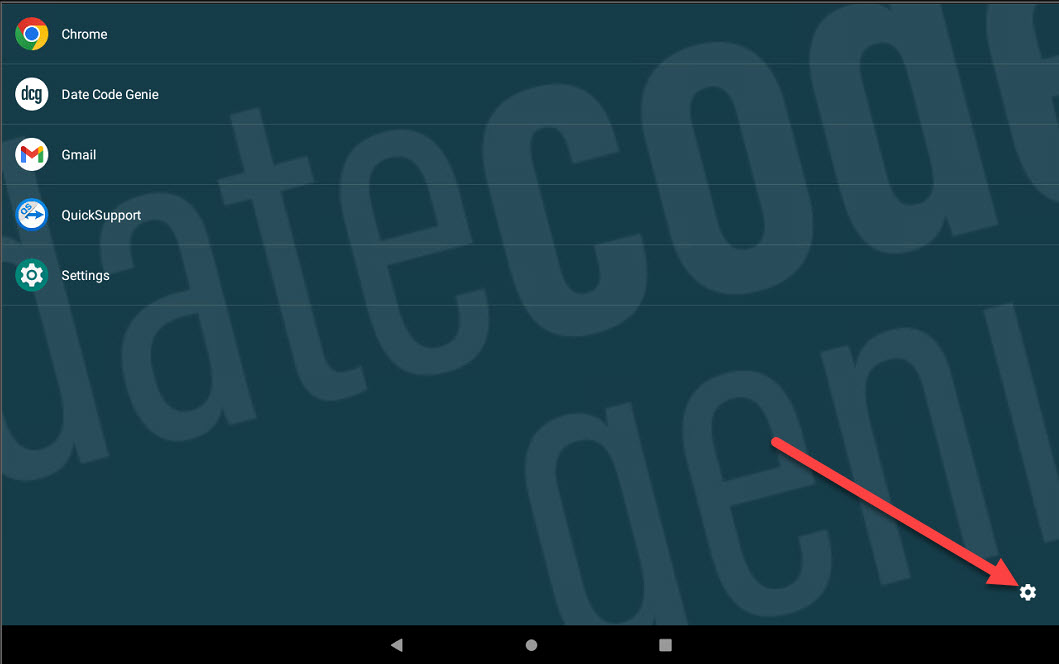
2. Tocca Opzioni amministratore .

3. Immettere la password e toccare OK .
NOTA
Contatta l'amministratore del portale per assistenza con la password delle opzioni di amministrazione.
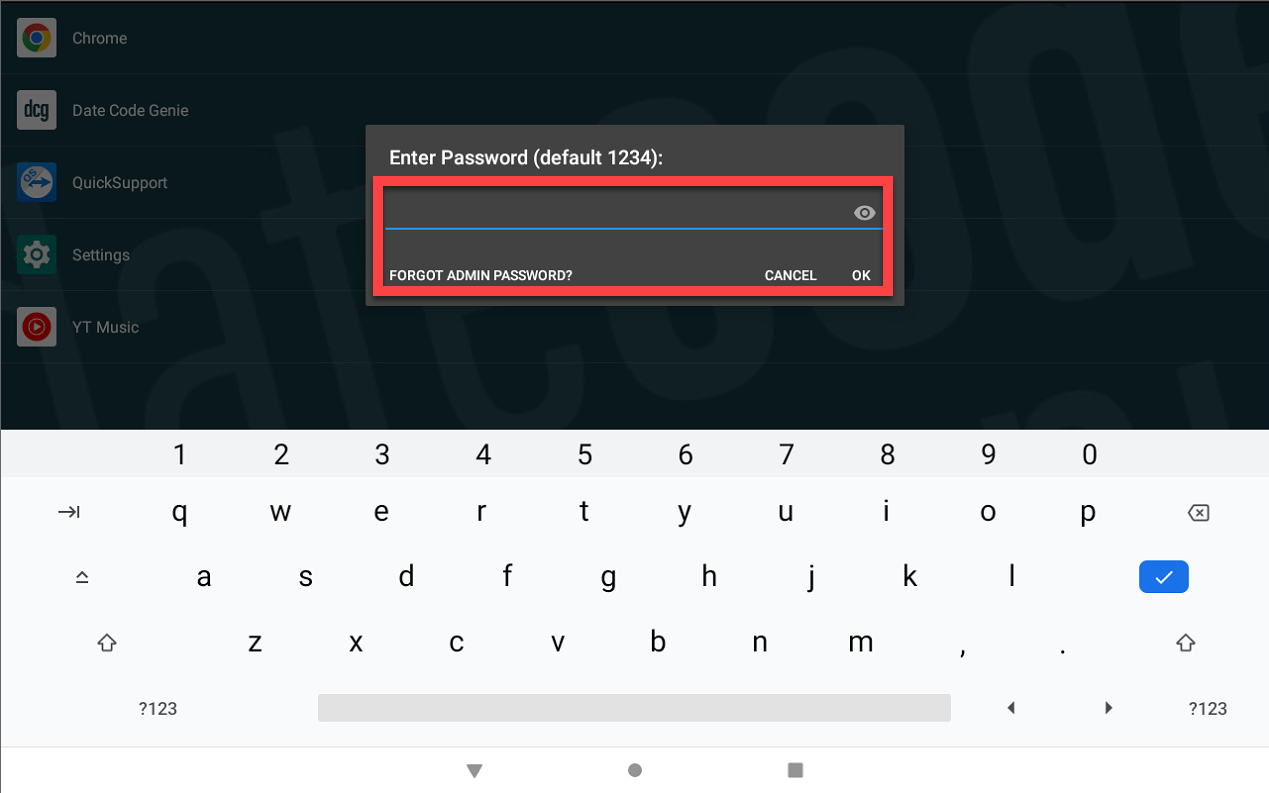
4. Tocca Modifica app consentite , quindi scorri l'elenco delle app per confermare se l'app Date Code Genie è elencata.
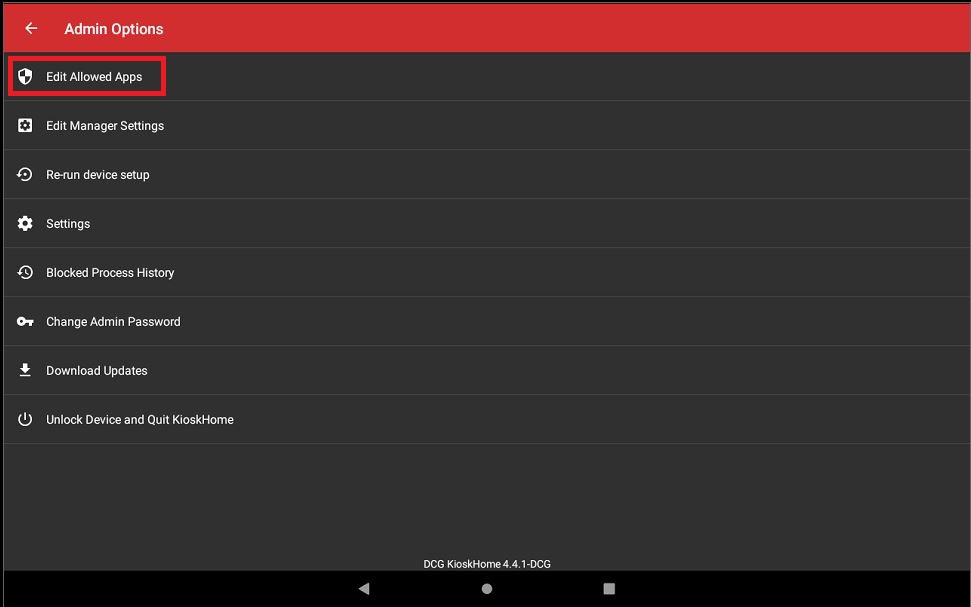
5. Scorri per toccare la casella di controllo per l'app Date Code Genie elencata.
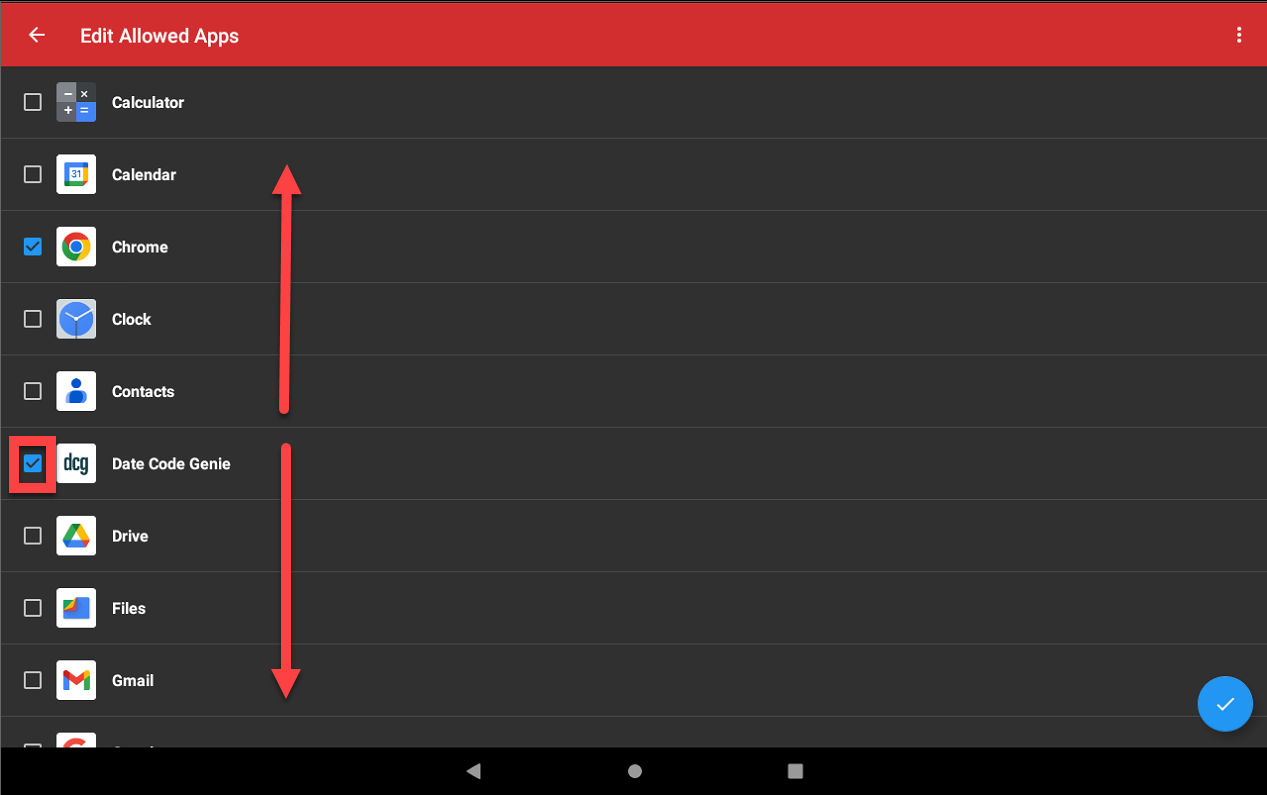
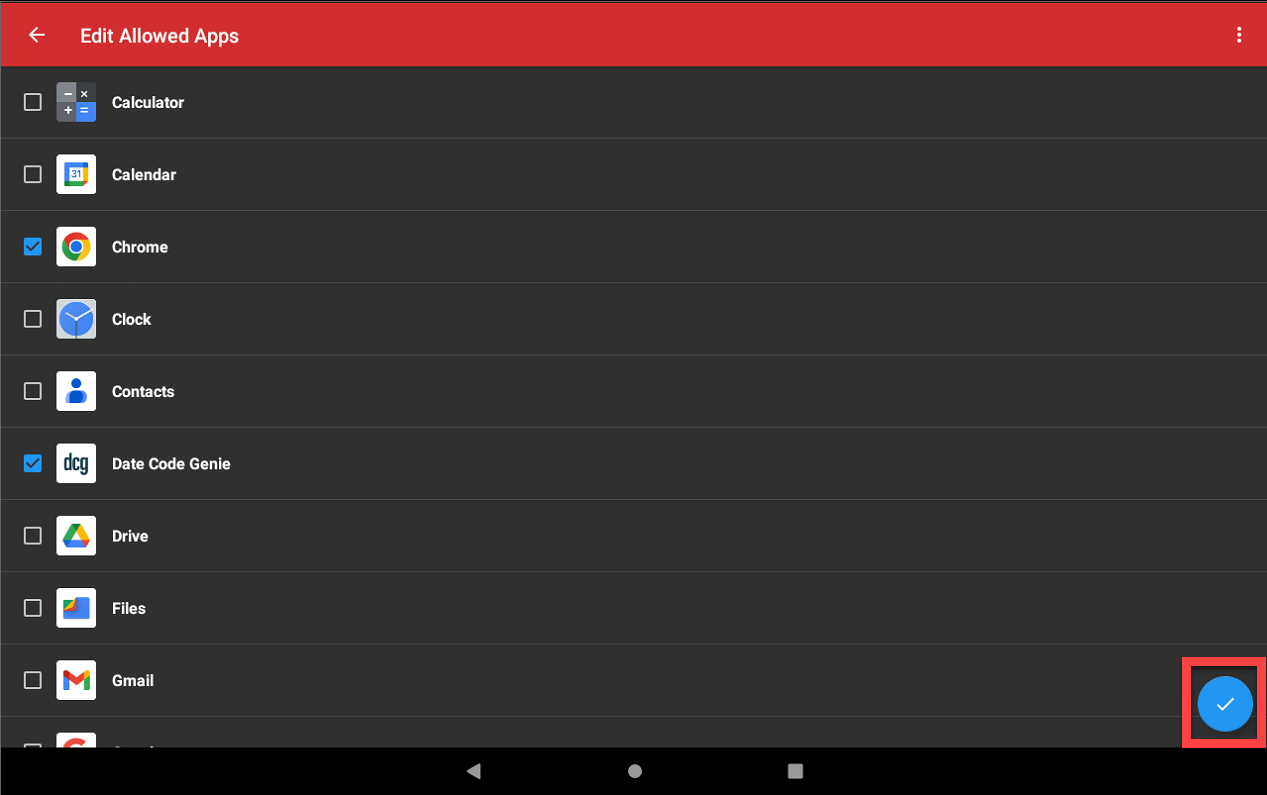

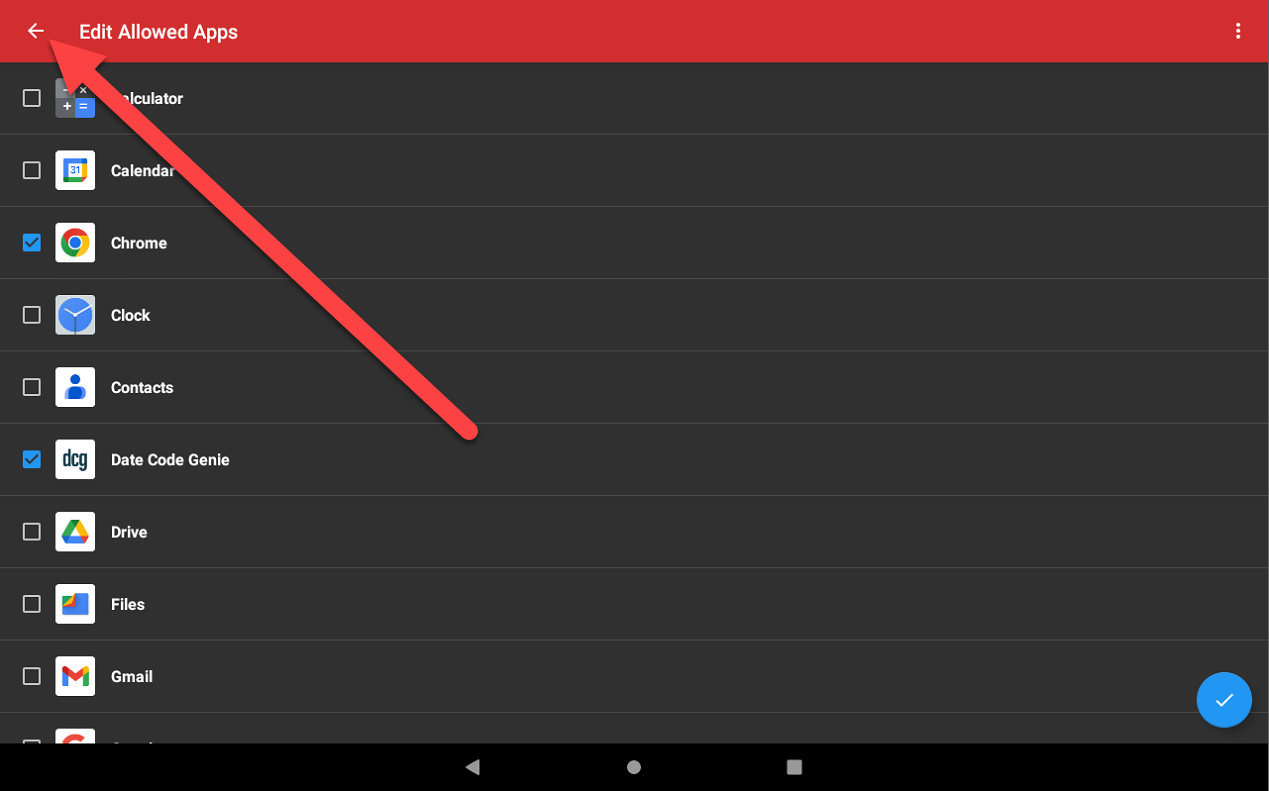
6. Tocca Scarica aggiornamenti .
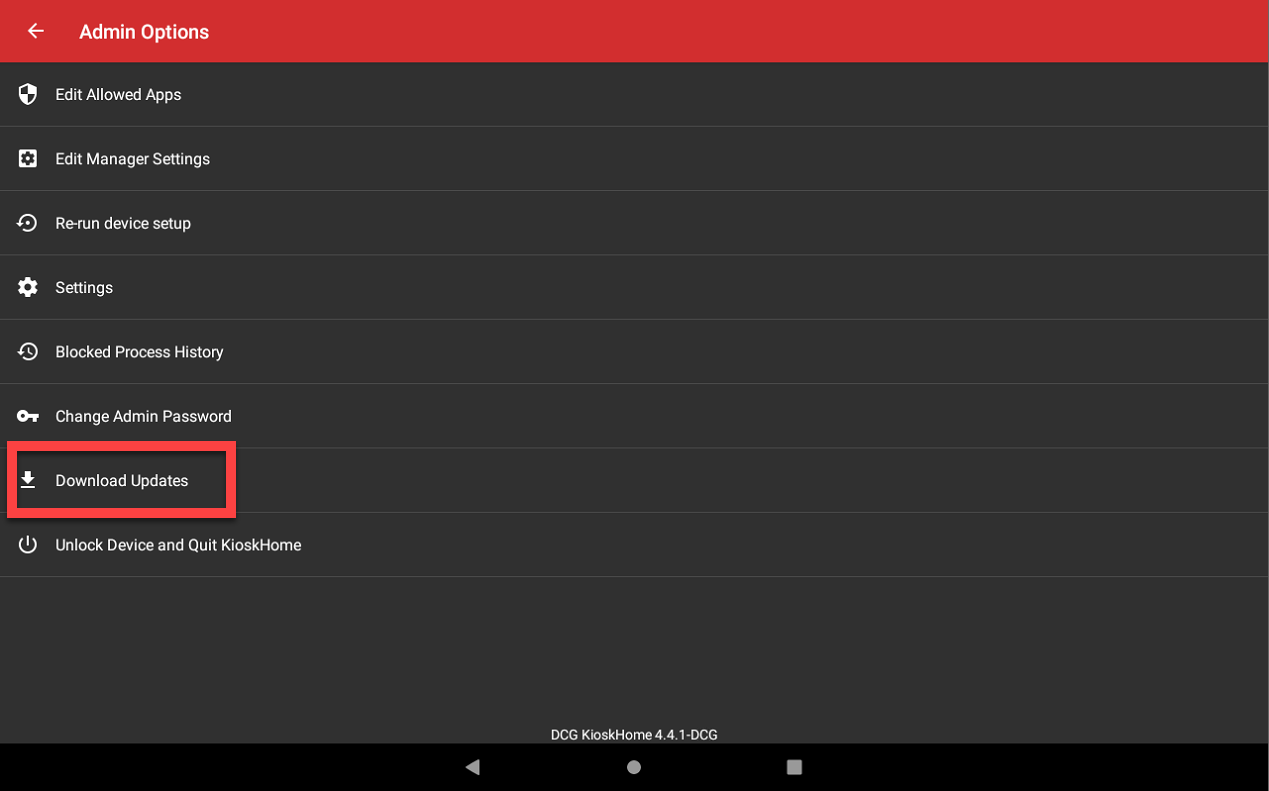
7. Immettere nome utente , password e UDID . Per eventuali richieste di autorizzazioni, toccare Consenti. Per qualsiasi richiesta di una nuova versione disponibile, toccare Sì per installare. Contatta l'amministratore del portale per assistenza, se le informazioni sono sconosciute.
NOTA
Se viene visualizzato il codice errore 100x12 ed è stato inserito l'UDID corretto per il numero di serie, tocca Sì per continuare.
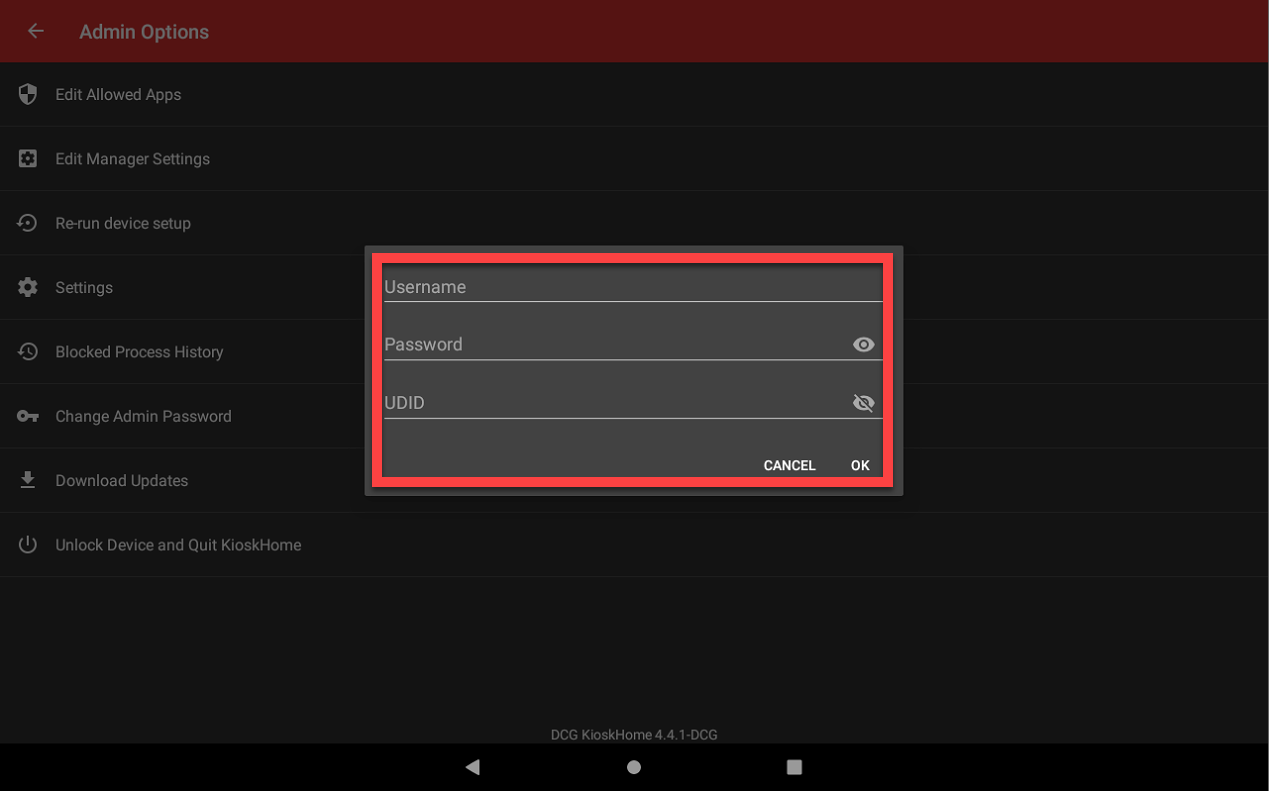
8. Contattaci per ricevere assistenza, vedi Contatti e supporto
8. Tocca Date Code Genie per ripristinare l'app e accedere.
1. Scorri verso l'alto in uno spazio vuoto sulla schermata iniziale del tablet per visualizzare Tutte le app.
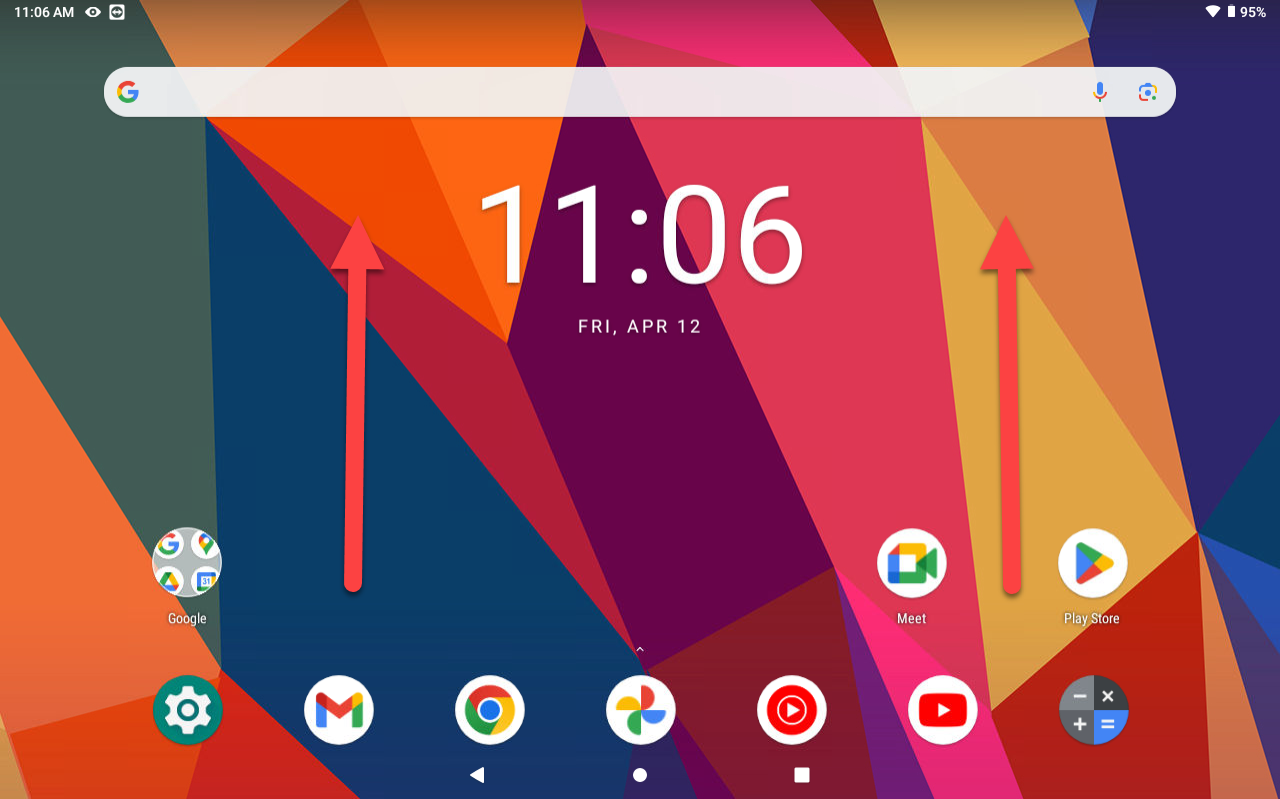
2. Individua e tocca l'app DCG KioskHome .
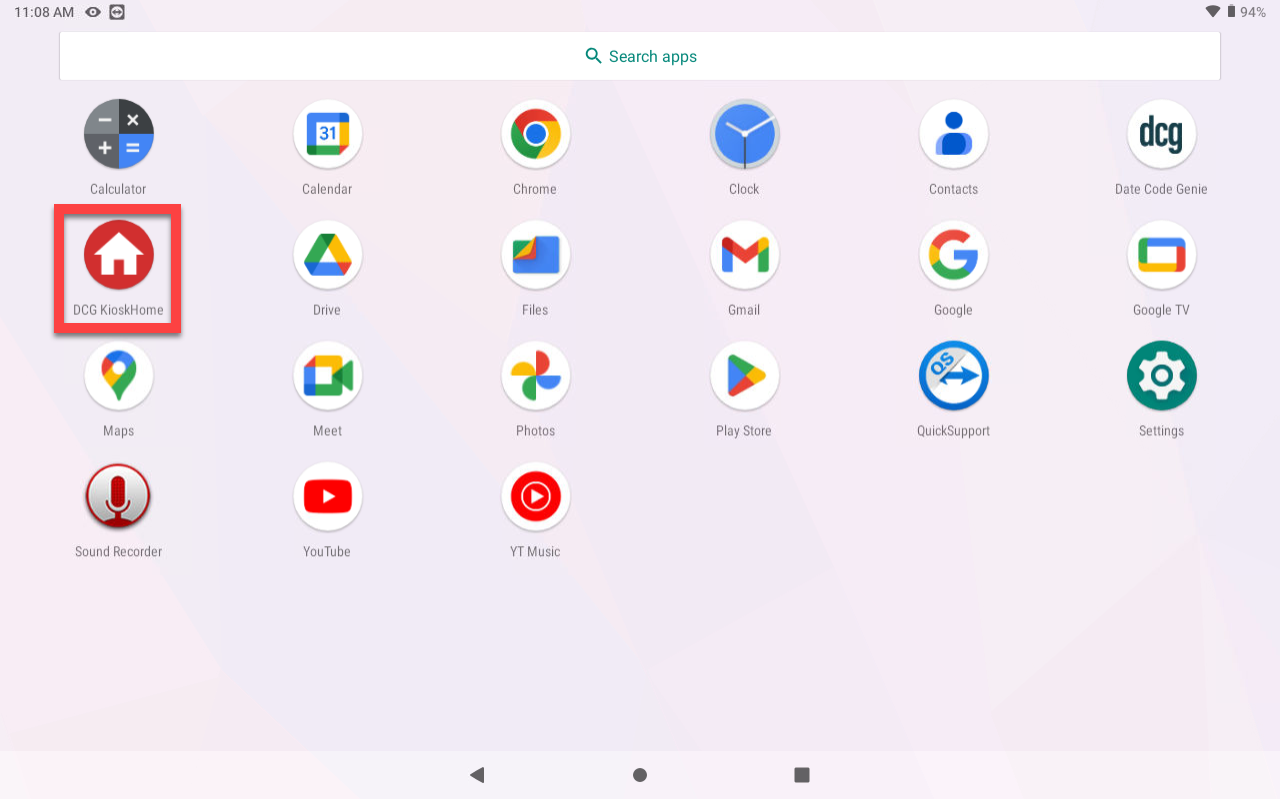
3. Se sullo schermo vengono visualizzati banner grigi con pulsanti ABILITA blu, toccare ciascun pulsante ABILITA per accedere alle Impostazioni. Tocca l'interruttore grigio su verde per attivare. Fatelo per ogni banner fino a quando non appare alcun pulsante blu ABILITA.
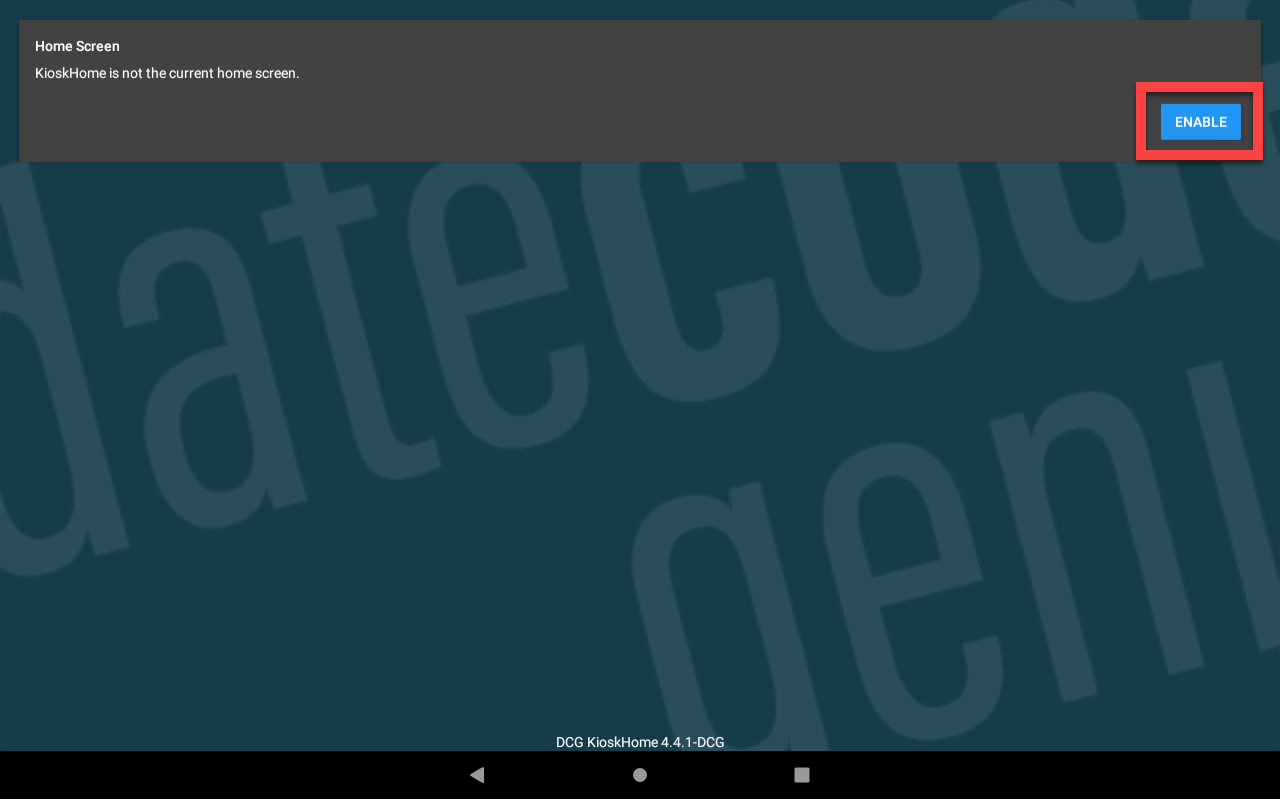
Per l'accesso facilitato sono disponibili due interruttori. L'attivazione/disattivazione di DCG KioskHome deve essere attivata e l'attivazione/disattivazione del collegamento DCG KioskHome deve essere disattivata. Vedi Pop-up di accesso all'accessibilità
4. Tocca Impostazioni opzionali nell'angolo in basso a destra dello schermo.
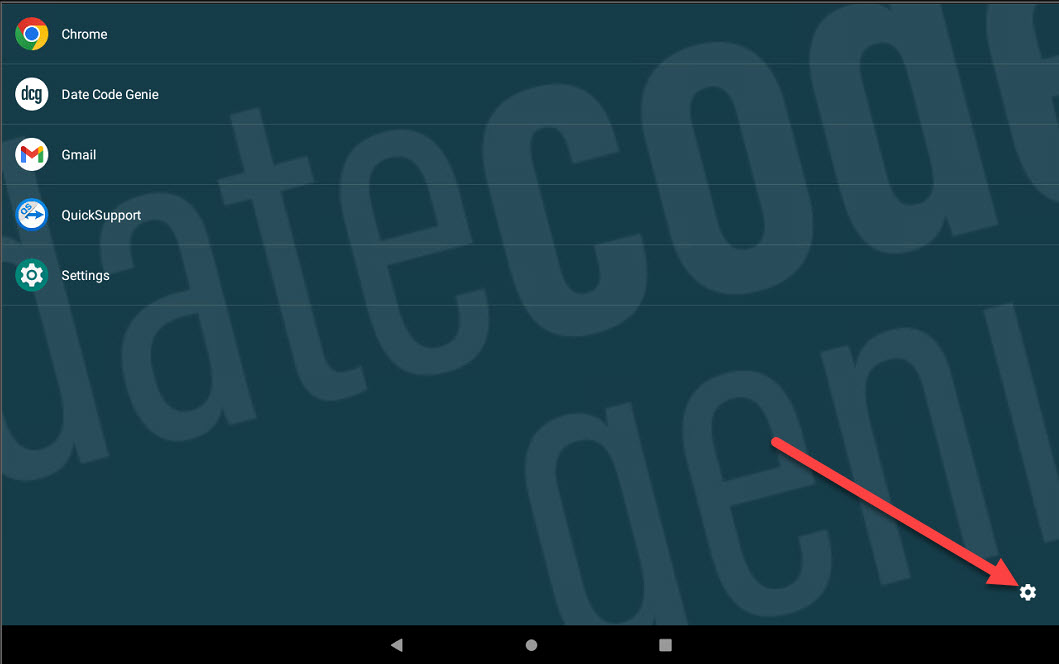
5. Tocca Opzioni amministratore .

6. Immettere la password e toccare OK .
NOTA
Contatta l'amministratore del portale per assistenza con la password delle opzioni di amministrazione.
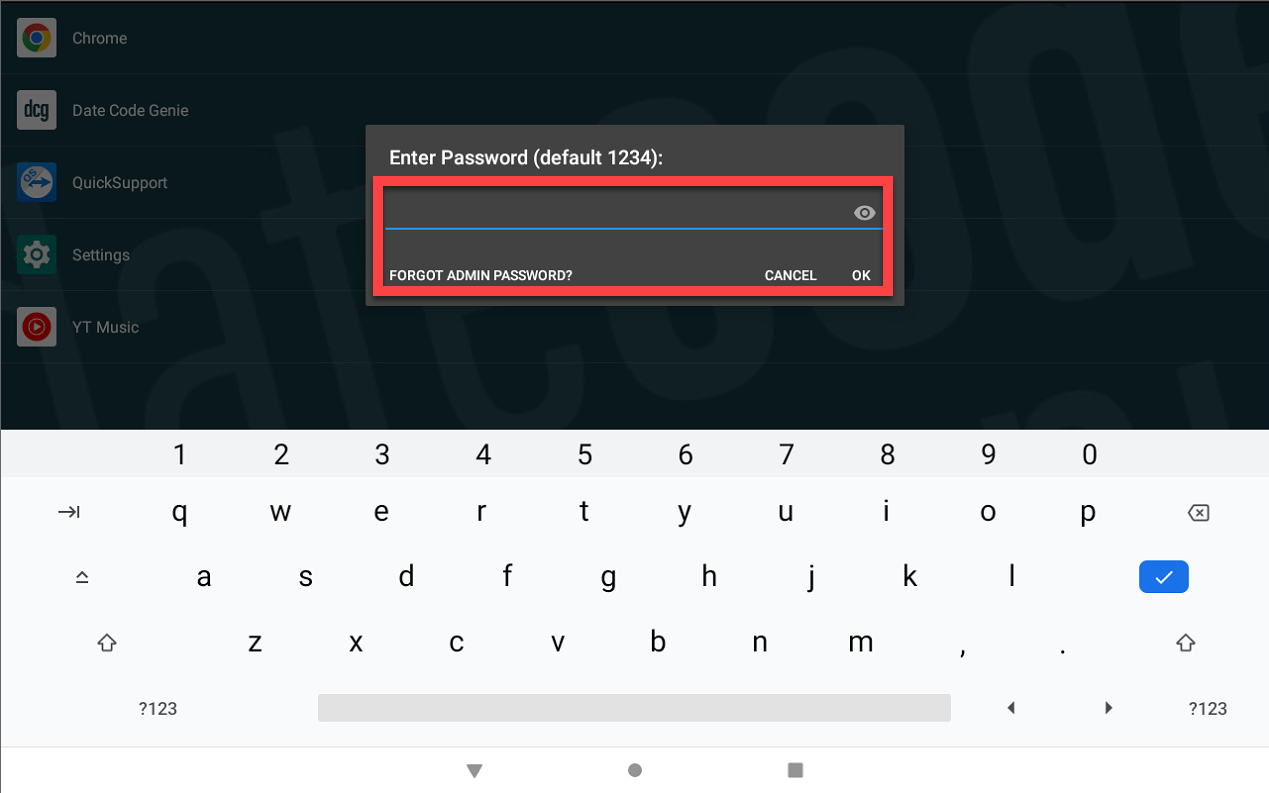
7. Tocca Modifica app consentite , quindi scorri l'elenco delle app per confermare se l'app Date Code Genie è elencata.
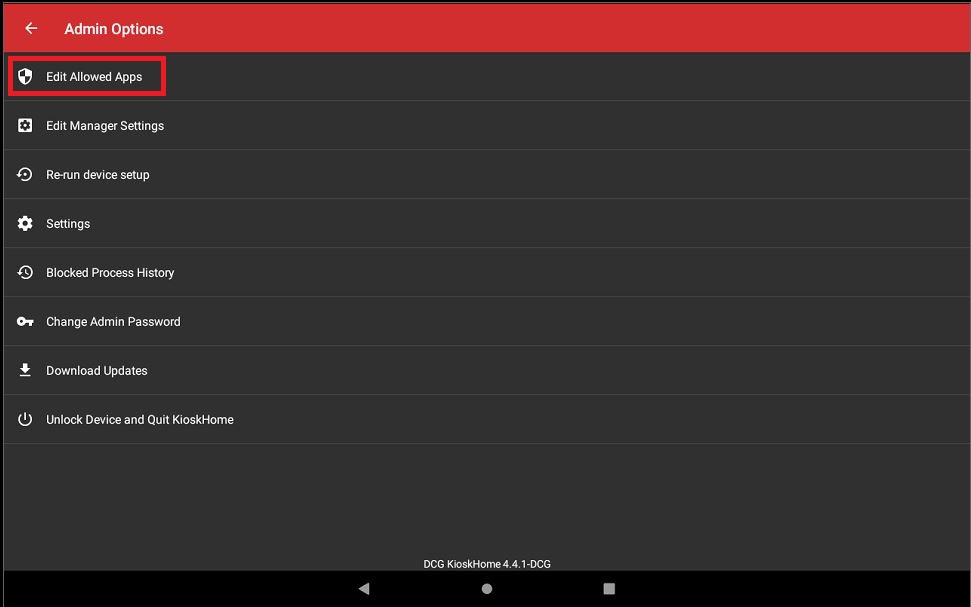
8. Scorri per toccare la casella di controllo per l'app Date Code Genie elencata.
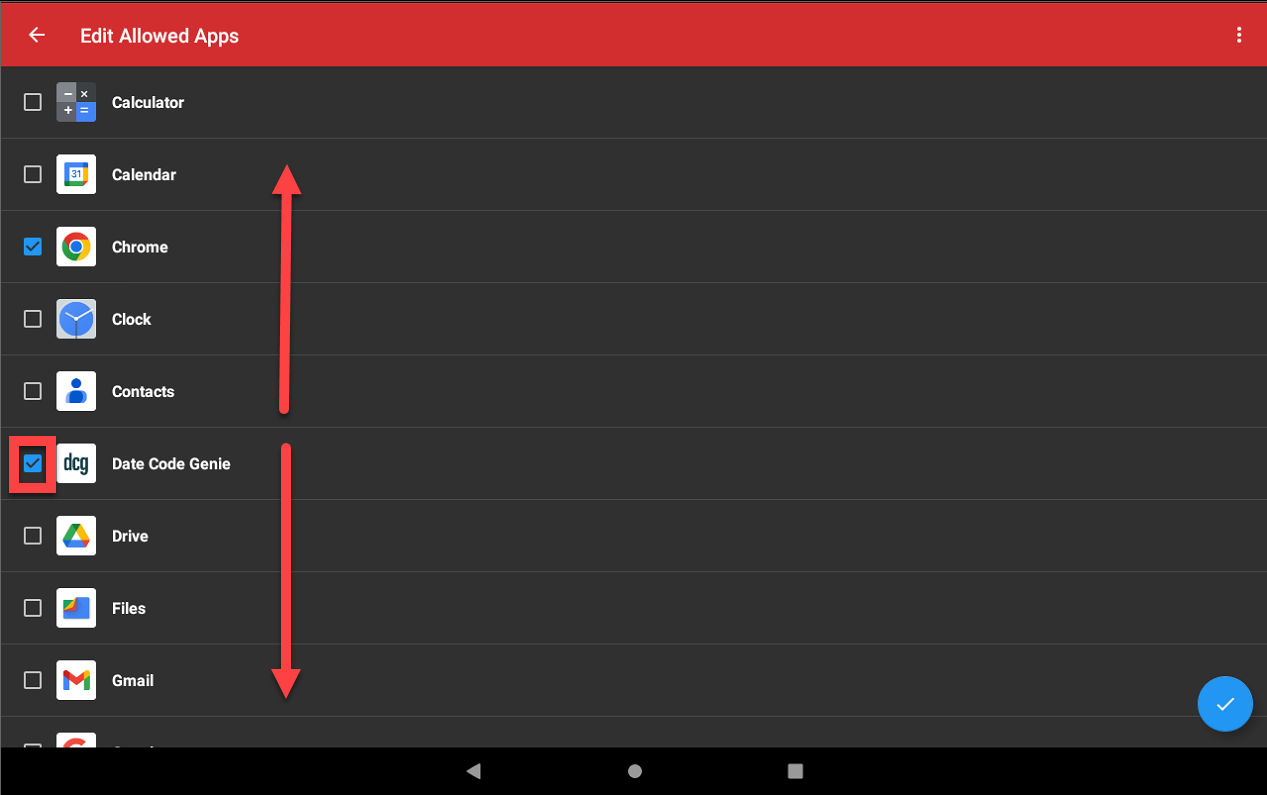
9. Tocca il pulsante circolare blu (icona del segno di spunta) nell'angolo in basso a destra per confermare l'app visualizzata.
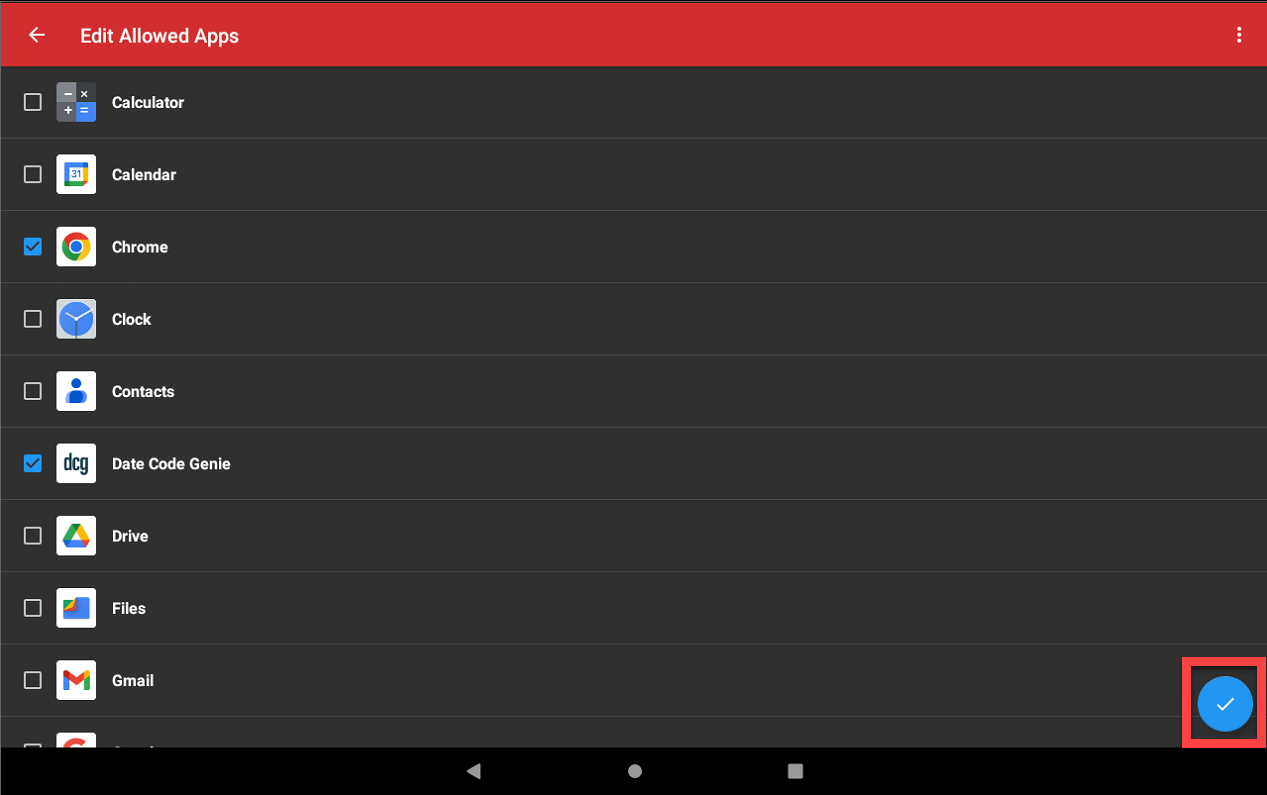
10. Toccare il pulsante Home (icona del cerchio) per tornare alla schermata iniziale del tablet e confermare che viene visualizzata l'app Date Code Genie.
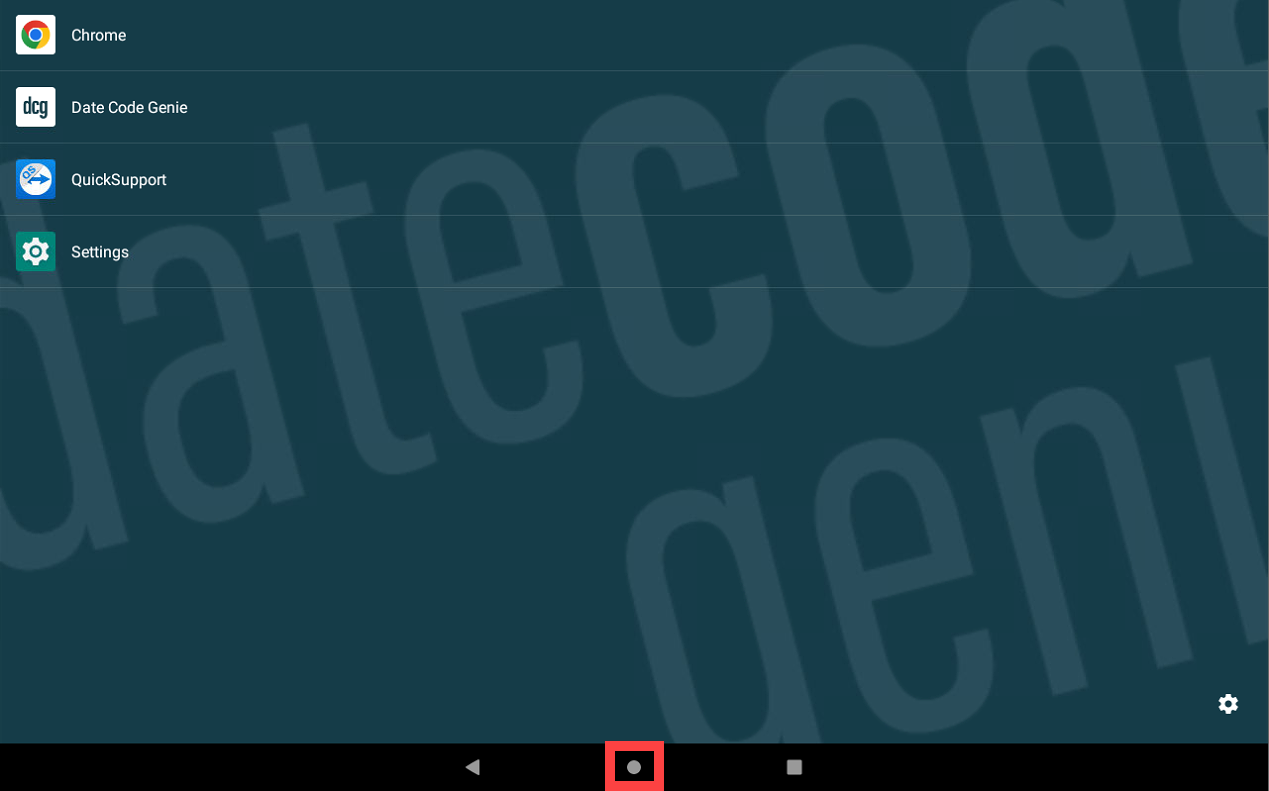
8. Tocca il pulsante Indietro (icona freccia) per tornare alle Impostazioni amministratore.
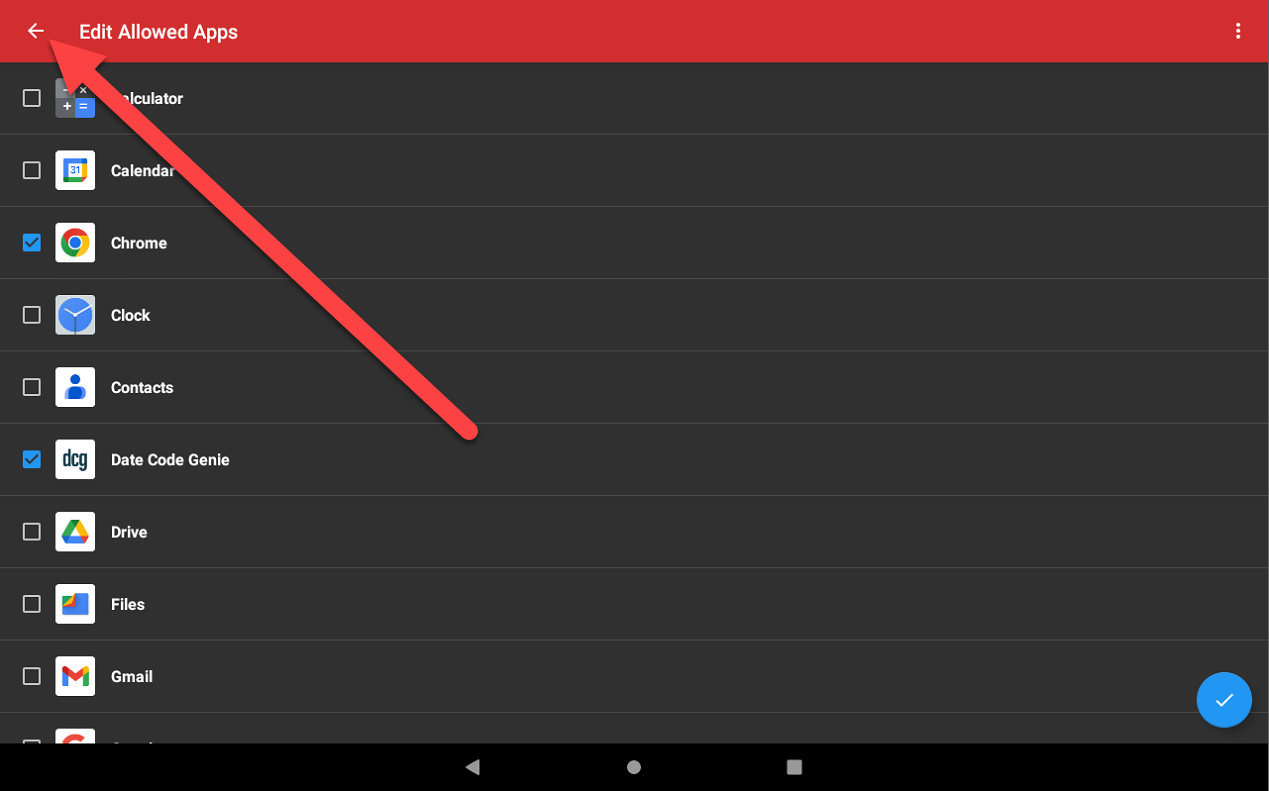
9. Tocca Scarica aggiornamenti .
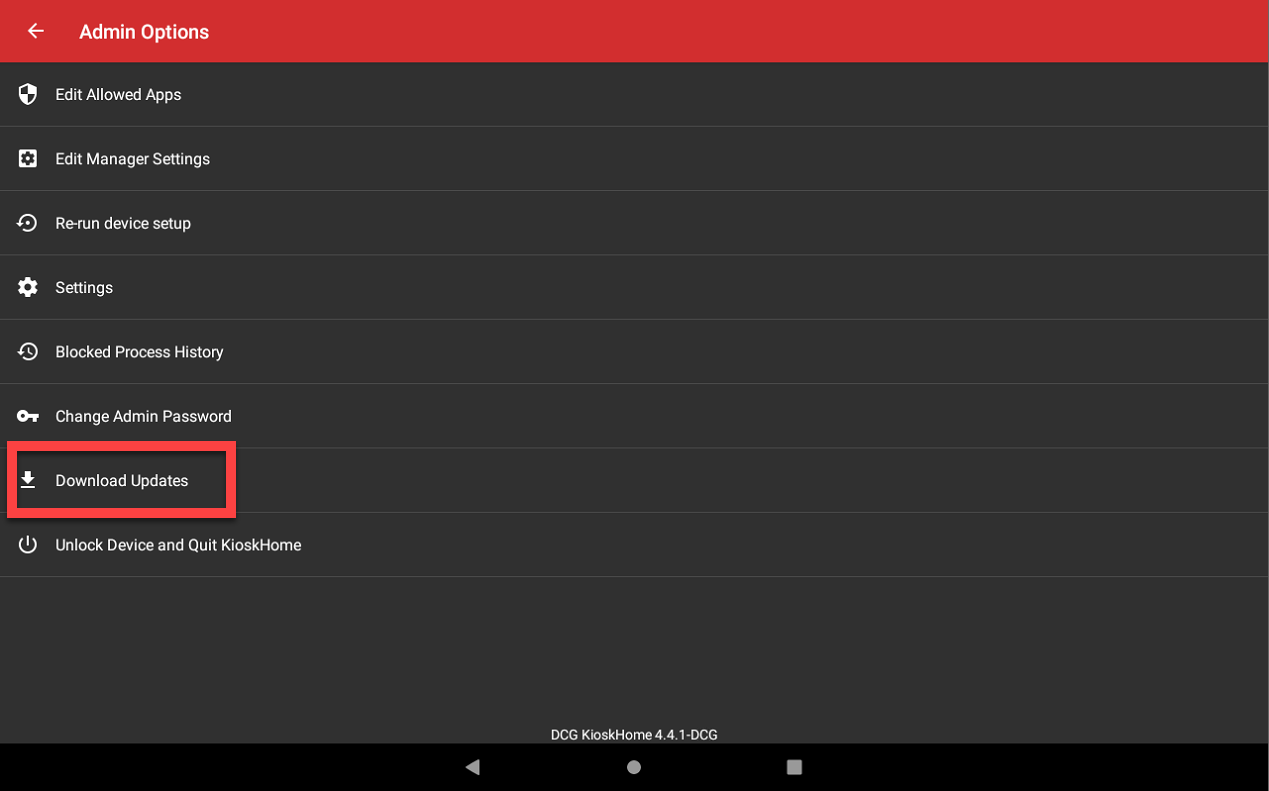
10. Immettere nome utente , password e UDID . Per eventuali richieste di autorizzazioni, toccare Consenti. Per qualsiasi richiesta di una nuova versione disponibile, toccare Sì per installare. Contatta l'amministratore del portale per assistenza, se le informazioni sono sconosciute.
NOTA
Se viene visualizzato il codice errore 100x12 ed è stato inserito l'UDID corretto per il numero di serie, premere Sì per continuare.
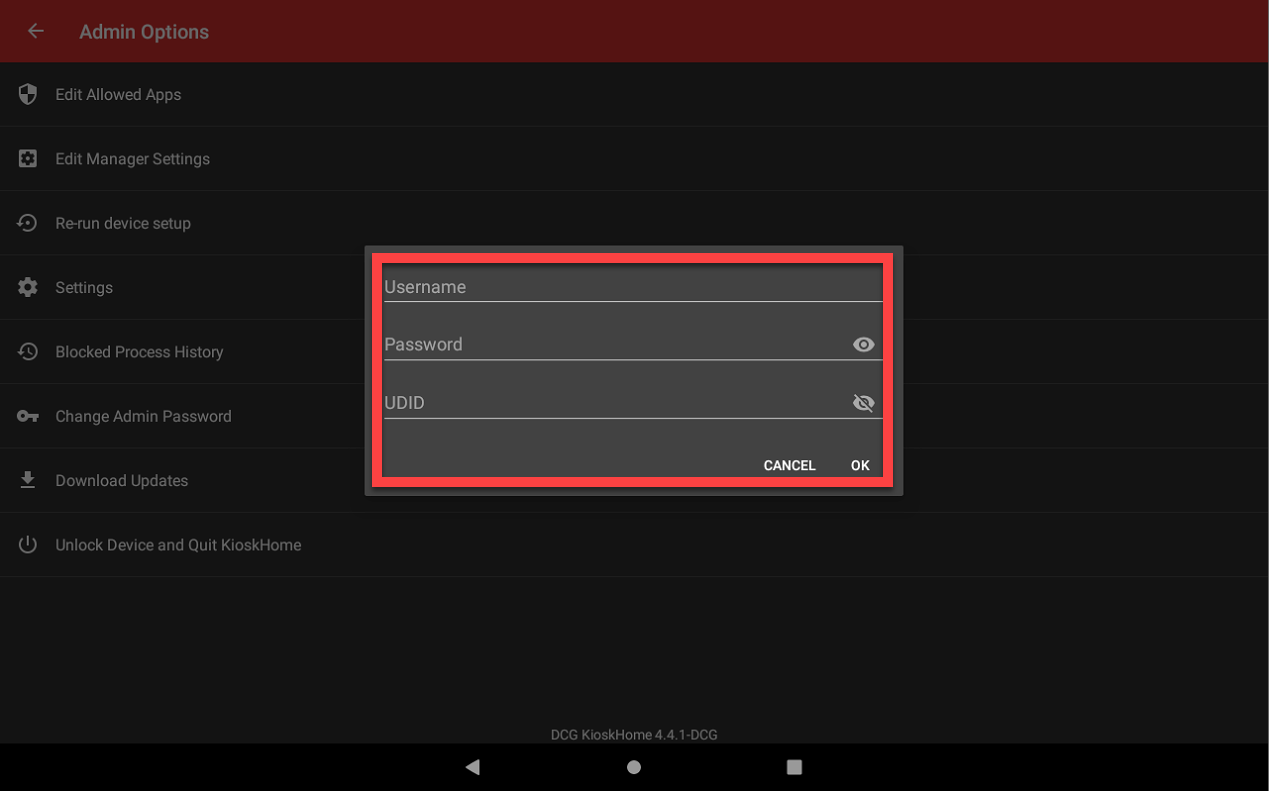
11. Contattaci per ricevere assistenza, vedi Contatti e supporto
11. Tocca DateCodeGenie per ripristinare l'app e accedere.
4. Tocca Date Code Genie per ripristinare l'app e accedere.
3. Contattaci per ricevere assistenza, vedi Contatti e supporto


